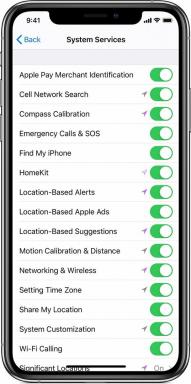Jak opravit, že se textura Dying Light 2 nenačítá ve hře
Různé / / February 06, 2022
Umírající světlo 2 Stay Human konečně debutovalo pro všechny hlavní herní platformy, jako jsou konzole a PC, kde hráči budou muset přežít před zombiemi. Přestože je titul nabitý hrstkou vylepšení a spoustou režimů, které nabízejí delší hodiny hraní, zdá se, že Techland také obsahuje spoustu chyb nebo chyb. Mezitím někteří hráči čelí Dying Light 2 Textura se nenačítá v Problém s hrou na PC.
Již jsme zmínili, že Techland oficiálně vydal prohlášení nebo potvrzení o připojení nebo pozvání na kooperativní sezení, uplatnění odměn, kódů a dalšího obsahu ve hře. Někteří hráči hlásili, že hru několikrát restartovali, aby se s ní obešli. Existuje však několik možných řešení uvedených níže, která by vám měla pomoci. Za zmínku také stojí, že většina PC her má chyby.

Obsah stránky
-
Jak opravit, že se textura Dying Light 2 nenačítá ve hře
- 1. Vypněte režim Nvidia DLSS
- 2. Vyladit zorné pole
- 3. Použijte DX11
- 4. Upravte nastavení textury
- 5. Zvyšte virtuální paměť
- 6. Ověřte a opravte herní soubory
Jak opravit, že se textura Dying Light 2 nenačítá ve hře
Měli bychom také říci, že hra Dying Light 2 je aktuálně v režimu předběžného přístupu a vývojáři také doporučují fanouškům, aby se do ní právě teď nepouštěli. Můžeme očekávat, že vývojáři přijdou s několika opravami. Ale do té doby na to budeme muset počkat a pokusit se vyřešit konkrétní problém ručně. Nyní, aniž bychom ztráceli čas, se do toho vrhněme.
1. Vypněte režim Nvidia DLSS
Tyto grafické problémy mohou být způsobeny funkcí DLSS společnosti NVIDIA. Nezapomeňte ji vypnout v části Zobrazení v nabídce nastavení ve hře, abyste omezili problémy s grafikou nebo problémy s viditelností atd. Pokud však nějak režim DLSS není v nabídce viditelný, můžete upravit soubor .ini hry.
2. Vyladit zorné pole
No, zvýšení zorného pole (FOV) drasticky zvýší počet FPS, což zcela vylepší grafické problémy. Možnost Field of View najdete v menu nastavení hry Dying Light 2. Jednoduše přetáhněte posuvník podle výkonu hardwaru a zjistěte, které nastavení se dokonale hodí pro vaši hru. Mezitím byste také měli nastavit další grafická nastavení na nízkou nebo střední hodnotu, což může snížit grafické závady nebo problémy s načítáním textur.
Pokud taková možnost není k dispozici, můžete upravit další vizuální nastavení z nabídky ve hře, jako jsou efekty stínů, vyhlazování a další.
3. Použijte DX11
Rovněž stojí za to doporučit hrát hru Dying Light 2 na počítači se systémem Windows pomocí verze DirectX 11 (DX11) namísto DirectX 12. Pokud používáte Steam, můžete postupovat podle následujících kroků:
- Otevřete klienta Steam > Přejít na KNIHOVNA.
- Najděte a klikněte pravým tlačítkem myši na Umírající světlo 2 hra.
- Klikněte na Vlastnosti > Vybrat VŠEOBECNÉ z nabídky v levém podokně > Typ -dx11 pod Možnosti spuštění.
- Nyní se jednoduše vraťte a spusťte hru. Pokud budete vyzváni, klikněte na přepínač vedle možnosti Přehrát v Dying Light 2.
4. Upravte nastavení textury
Nastavení textury ve hře můžete upravit také z nabídky hry podle následujících kroků:
- Otevři Parní spouštěč > Přejít na Knihovna > Klikněte na Umírající světlo 2 z levého panelu.
- Klikněte na Hrát si pro spuštění hry > Jakmile jste ve hře, klikněte na Nastavení.
- Jít do Zobrazit > Nastavit Textury na Epické > Nastavit Velikost fondu streamování textur na 7000.
- Pokud je již nastavena na 7000, snižte ji na 2000 a poté ji znovu nastavte na 7000, abyste změnili efekty.
Textury a grafická kvalita vaší hry Dying Light 2 by se nyní měly výrazně zlepšit.
Reklamy
5. Zvyšte virtuální paměť
Měli byste zkusit zvětšit virtuální paměť v počítači a zkontrolovat problém, zda byl vyřešen nebo ne. Někdy může nedostatek volné paměti v systému způsobit takové problémy. Udělat to tak:
- Klikněte na Start menu > klikněte na Kontrolní panel.
- Klikněte na Výkon a údržba > Přejít na Systém.
- z Pokročilý klepněte na Nastavení pod Výkon.
- Na Pokročilý klepněte na Změna pod Virtuální paměť.
- Pod Řídit [Volume Label], klikněte na jednotku obsahující stránkovací soubor, který chcete změnit.
- Pod Velikost stránkovacího souboru pro vybranou jednotku, klikněte na Velikost spravovaná systémem > Klikněte na Soubor.
- Pokud tato možnost nebyla dříve označena, po označení restartujte počítač.
- Pokud je velikost stránkovacího souboru systému použita jako System Managed, pak pod Velikost stránkovacího souboru pro vybranou jednotku, klikněte na Vlastní velikost.
- Nyní do pole zadejte novou velikost stránkovacího souboru v megabajtech Počáteční velikost (MB) nebo Maximální velikost (MB) box.
- Nakonec klikněte na Soubor > Pro použití změn restartujte počítač.
6. Ověřte a opravte herní soubory
Pokud jsou herní soubory nějak poškozeny nebo chybí, nezapomeňte provést tuto metodu k opravě herních souborů.
Pro Steam:
Reklamy
- Zahájení Parní > Klikněte na Knihovna.
- Klikněte pravým tlačítkem myši na Umírající světlo 2 ze seznamu nainstalovaných her.
- Nyní klikněte na Vlastnosti > Přejít na Místní soubory.
- Klikněte na Ověřte integritu herních souborů.
- Budete muset počkat na proces, dokud nebude dokončen.
- Po dokončení stačí restartovat počítač.
Pro Epic Games Launcher:
- Otevři Spouštěč epických her > Přejděte do svého Knihovna.
- Klikněte na ikona tří teček vedle Umírající světlo 2.
- Klikněte Ověřte > Počkejte na dokončení procesu opravy.
- Po dokončení restartujte počítač, abyste použili změny.
To je ono, chlapi. Předpokládáme, že tento průvodce byl pro vás užitečný. Pro další dotazy můžete komentovat níže.